方法一:适用于台式机
打开主机的侧面机盖,然后我们在主板上风扇周围一圈的位置就可以看到主板的型号。

方法二:使用软件
使用软件查看主板型号是笔者比较推荐的,这种方法查看到的主板信息往往非常清晰明了,不需要像上面一样,找到说明书或者仔细查找观察。这里比较他推荐大家使用鲁大师查看主板型号,使用方法非常简单,只需要下载一个鲁大师,然后安装启动之后,就可以看到鲁大师检测到的电脑各个硬件的名称与型号,其中主板型号就在其中,如下图小编红框框选的位置:
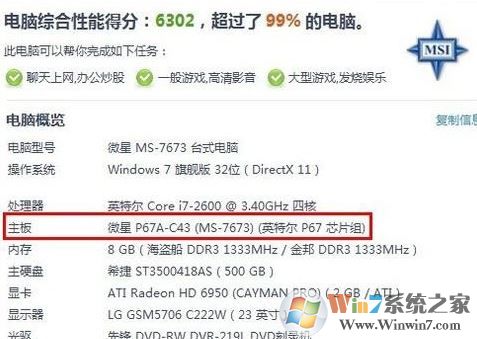
方法三:通过序列号查看
主板购买之初都会有一个外包装,这个包装箱的侧面一般都会贴上你所购买的主板的详细配置信息,我们可以通过它快速的知道我们电脑主板的型号,当然也可以从它附带的说明书中了解更加详细的配置信息。

方法四:通过开机信息或者BIOS信息
当系统检测内存的时候我们可以按下键盘上的Pause/Break键,这样自检就会暂停,我们就可以查看主板的型号,如图:

或者开机的时候直接按下 delete(笔记本略不同)进入bios即可看到主板的型号
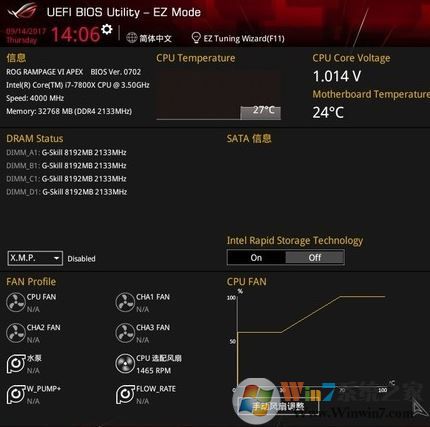
以上便是winwin7小编给大家分享的查看主板型号的方法!大家可以选择一个合适的方法来查看哦!